itat预赛题3DS MAX三维设计第三届.docx
《itat预赛题3DS MAX三维设计第三届.docx》由会员分享,可在线阅读,更多相关《itat预赛题3DS MAX三维设计第三届.docx(29页珍藏版)》请在冰豆网上搜索。
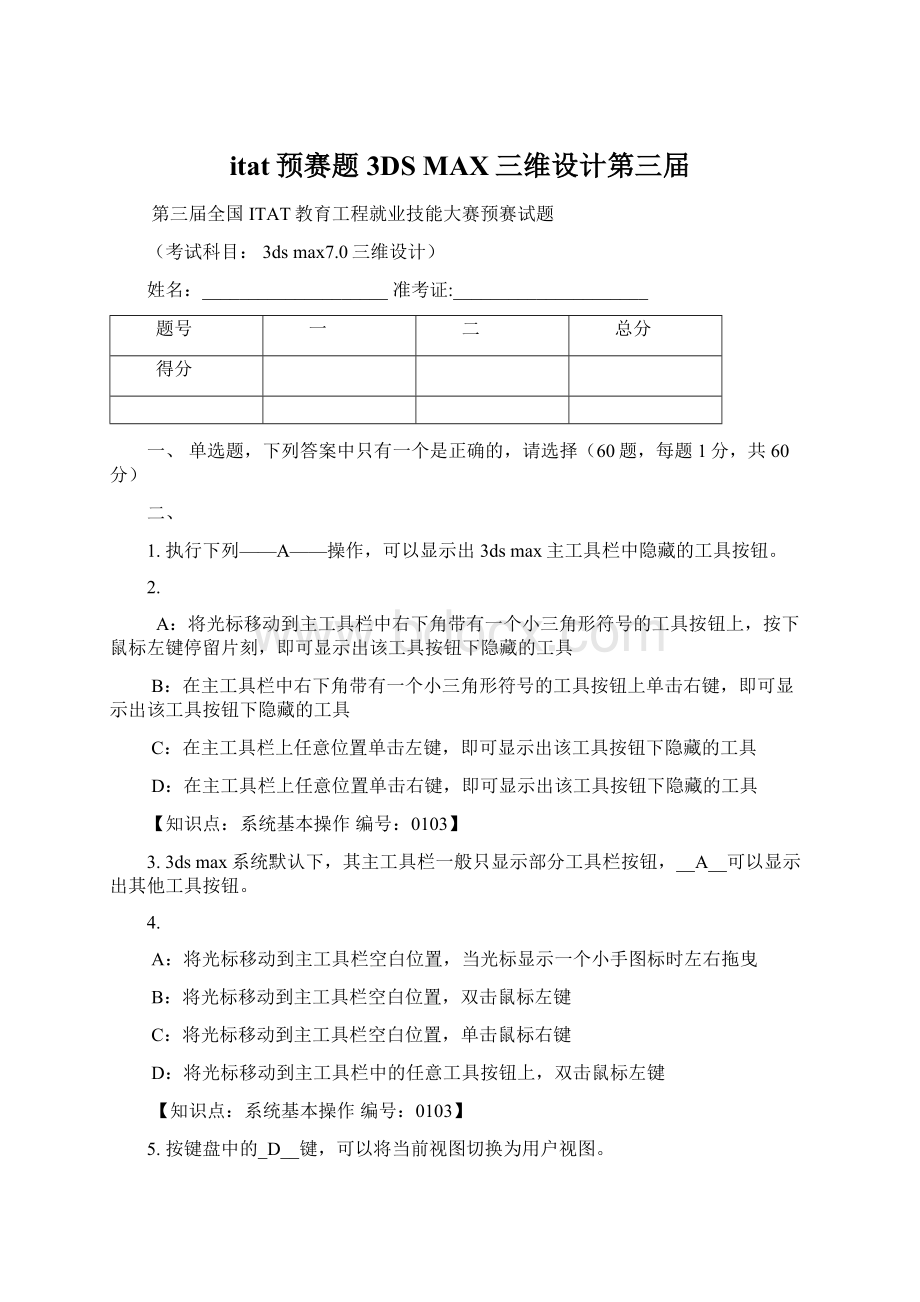
itat预赛题3DSMAX三维设计第三届
第三届全国ITAT教育工程就业技能大赛预赛试题
(考试科目:
3dsmax7.0三维设计)
姓名:
____________________准考证:
_____________________
题号
一
二
总分
得分
一、单选题,下列答案中只有一个是正确的,请选择(60题,每题1分,共60分)
二、
1.执行下列——A——操作,可以显示出3dsmax主工具栏中隐藏的工具按钮。
2.
A:
将光标移动到主工具栏中右下角带有一个小三角形符号的工具按钮上,按下鼠标左键停留片刻,即可显示出该工具按钮下隐藏的工具
B:
在主工具栏中右下角带有一个小三角形符号的工具按钮上单击右键,即可显示出该工具按钮下隐藏的工具
C:
在主工具栏上任意位置单击左键,即可显示出该工具按钮下隐藏的工具
D:
在主工具栏上任意位置单击右键,即可显示出该工具按钮下隐藏的工具
【知识点:
系统基本操作编号:
0103】
3.3dsmax系统默认下,其主工具栏一般只显示部分工具栏按钮,__A__可以显示出其他工具按钮。
4.
A:
将光标移动到主工具栏空白位置,当光标显示一个小手图标时左右拖曳
B:
将光标移动到主工具栏空白位置,双击鼠标左键
C:
将光标移动到主工具栏空白位置,单击鼠标右键
D:
将光标移动到主工具栏中的任意工具按钮上,双击鼠标左键
【知识点:
系统基本操作编号:
0103】
5.按键盘中的_D__键,可以将当前视图切换为用户视图。
6.
A:
F键
B:
T键
C:
L键
D:
U键
【知识点:
系统基本操作编号:
0103】
7.在场景中设置摄像机后,按键盘中的____D可以将当前视图切换为摄像机视图。
8.
A:
F键
B:
T键
C:
L键
D:
C键
【知识点:
摄像机与灯光编号:
0701】
9.视图中的栅格为用户精确绘图提供了很大的帮助,但有时栅格也会影响用户对模型的修改,执行C_____可以显示/隐藏栅格。
10.
A:
在视图名称位置单击右键,取消或勾选“线框”命令
B:
在视图名称位置单击右键,取消或勾选“显示安全框”命令
C:
在视图名称位置单击右键,取消或勾选“显示栅格”命令
【知识点:
系统基本操作编号:
0103】
11.场景中两个茶壶公用一盏灯照射(如下图所示),其中浅灰色茶壶产生投影而紫色茶壶不产生投影,执行____A_操作能够实现图中的效果。
12.
A:
选择紫色茶壶,在【对象属性】对话框取消“投影阴影”选项的勾选
B:
使用灯光“排除”功能排除对紫色茶壶的照射
C:
为紫色茶壶重新设置一盏不产生投影的灯进行照射
D:
在紫色茶壶阴影面再设置一盏灯进行照射
【知识点:
摄像机与灯光编号:
0702】
13.游戏场景中制作背景贴图渲染后如左图所示,要想使渲染后的背景如右图所示,可以_A___。
14.
A:
选择背景贴图材质球,在【坐标】卷展栏下勾选“环境”选项
B:
选择背景贴图材质球,在【坐标】卷展栏下的“贴图”列表选择“球形环境”选项
C:
选择背景贴图材质球,在【坐标】卷展栏下设置“平铺”的U和V次数为0
D:
选择背景贴图材质球,在【坐标】卷展栏下勾选“镜像”选项
【知识点:
材质、贴图编号:
0801】
15.单击_A___打开【材质/贴图浏览】对话框,可以将制作好的材质保存。
16.
A:
B:
C:
D:
【知识点:
材质、贴图编号:
0803】
17.使用__D_在模型上单击,可以从场景中获取一个模型的材质。
18.
A:
B:
C:
D:
【知识点:
材质、贴图编号:
0803】
19.将一个小圆沿一个大圆(如图1所示)旋转复制(复制后的效果如图2所示)时,不仅要设置旋转角度和数量、打开角度捕捉,最重要的是_D___。
20.
图1
图2
A:
拾取大圆的坐标中心作为小圆的参考坐标中心,同时选择
按钮
B:
拾取大圆的坐标中心作为小圆的参考坐标中心,同时选择
按钮
C:
拾取小圆的坐标中心作为大圆的参考坐标中心,同时选择
按钮
D:
拾取大圆的坐标中心作为小圆的参考坐标中心,同时选择
按钮
【知识点:
模型对象的基本操作编号:
0202】
21.将一个小圆沿一个大圆旋转30度并复制一圈,需要复制__B__个小圆。
22.
A:
12
B:
11
C:
10
D:
15
【知识点:
模型对象的基本操作编号:
0202】
23.将下图1通过二维布尔运算修改为图2,首先要_A___,然后才能进行二维布尔运算。
24.
图1
图2
A:
将所有图形附加
B:
将所有图形选择
C:
将所有图形群组
D:
将大圆选择
【知识点:
二维图形转换三维模型编号:
0401】
25.下图是一个小圆沿一个大圆旋转复制后的效果,如果要将这些圆附加,首先要____A__。
26.
A:
给大圆添加一个【可编辑样条曲线】修改器,然后附加其他小圆
B:
将大圆选择,然后附加小圆
C:
将所有小圆选择,然后附加大圆
D:
将大圆和小圆全部选择,然后相互附加
【知识点:
二维图形转换三维模型编号:
0401】
27.单击_D___按钮可以将制作好的材质赋予选择的模型。
28.
A:
B:
C:
D:
【知识点:
材质、贴图编号:
0803】
29.单击__C__按钮可以在视图中直接看到模型材质表面的贴图。
30.
A:
B:
C:
D:
【知识点:
材质、贴图编号:
0803】
31.【高光级别】贴图只在模型高光位置贴图。
下图(左)模型使用了一幅照片(图右)作为贴图制作了贴图效果,这种贴图效果是作用在_B____贴图通道中的效果。
32.
A:
【位图】贴图
B:
【高光级别】贴图
C:
【凹凸】贴图
D:
【不透明度】贴图
【知识点:
材质、贴图编号:
0802】
33.设置“不透明度”和设置【不透明度】通道贴图都可以产生透明的贴图效果。
下图模型(左)是通过设置_B____产生的效果。
34.
A:
位图贴图,并设置了“不透明度”参数
B:
【不透明度】通道贴图
C:
【高光级别】通道贴图+【不透明度】通道贴图
【知识点:
材质、贴图编号:
0802】
35.贴图可以使材质产生浮雕效果,亦可以使材质产生透明效果。
下图(左)是_C__贴图效果。
36.
A:
位图通道贴图+“不透明度”设置
B:
【凹凸】通道贴图+“不透明度”设置
C:
【凹凸】通道贴图+【不透明度】通道贴图
D:
位图通道贴图+【不透明度】通道贴图
【知识点:
材质、贴图编号:
0802】
37.【过滤色】贴图通过颜色过滤体现贴图颜色效果,通常配合其他贴图来制作贴图,单独使用【过滤色】贴图一般不会产生任何贴图效果。
下图(左)贴图效果不仅体现出了贴图照片本身的颜色效果,而且还有浮雕效果和透明效果,下图效果是使用___A__制作的。
38.
A:
【高光级别】通道贴图+【不透明度】通道贴图+【过滤色】通道贴图+【凹凸】通道贴图
B:
【不透明度】通道贴图+【过滤色】通道贴图+【凹凸】通道贴图
C:
【过滤色】通道贴图+【凹凸】通道贴图
D:
【过滤色】通道贴图+【不透明度】通道贴图
【知识点:
材质、贴图编号:
0802】
39.执行__A_操作,可以打开【缩放变换输入】对话框,对模型进行精确变换操作。
40.
A:
将光标移动到主工具栏中的
“缩放”按钮上,单击鼠标右键打开【缩放变换输入】对话框
B:
将光标移动到主工具栏中的
“缩放”按钮上,单击鼠标左键打开【缩放变换输入】对话框
C:
将光标移动到主工具栏中的任意工具按钮上,单击鼠标左键打开【缩放变换输入】对话框
D:
将光标移动到主工具栏中的任意工具按钮上,单击鼠标右键打开【缩放变换输入】对话框
【知识点:
模型对象的基本操作编号:
0201】
41.布尔运算是一个功能强大的修改命令,在进行二维图形布尔运算时,必须在二维图形的___C_层级进行。
42.
A:
顶点
B:
线段
C:
样条线
【知识点:
二维图形转换三维模型编号:
0401】
43.在进行二维图形的布尔运算时,进行运算的2个二维图形必须是__A____图形。
44.
A:
附加图形
B:
相交图形
C:
附加并相交的图形
D:
相交但不附加
【知识点:
二维图形转换三维模型编号:
0401】
45.除了线之外的其他二维图形要想进行附加,必须__A___。
46.
A:
将其中一个二维图形转换为可编辑的样条曲线或为其中一个图形添加【样条曲线】修改器
B:
将所有二维图形全部转换为可编辑的样条曲线或为所有二维图形添加【样条曲线】修改器
C:
什么都不用,直接附加
D:
选择其中一个图形,然后附加其他图形
【知识点:
二维图形转换三维模型编号:
0401】
47.使用
工具选择模型并按住键盘中的A____键沿某一个方向移动该模型,当释放鼠标后会弹出【克隆选项】对话框,对模型进行复制。
48.
A:
Shift
B:
Ctrl
C:
Alt
D:
Alt+Ctrl
【知识点:
模型对象的基本操作编号:
0202】
49.使用放样制作的窗帘赋予材质并渲染后什么也看不到,最有效的解决方法是__A__。
50.
A:
在【明暗器基本参数】卷展栏下勾选“双面”选项
B:
在【明暗器基本参数】卷展栏下勾选“线框”选项
C:
在【明暗器基本参数】卷展栏下勾选“面状”选项
D:
在【明暗器基本参数】卷展栏下勾选“面贴图”选项
【知识点:
材质、贴图编号:
0803】
51.下图是个有厚度的容器模型,内外两侧有2种不同材质,快速实现这种材质效果的是_C____。
52.
A:
【多维/子对象】材质
B:
【顶/底】材质
C:
【双面】材质
D:
【标准】材质
【知识点:
材质、贴图编号:
0803】
53.通过复制生成的多个模型,当对一个模型进行参数调整时,另一个模型也发生变化,那么复制方式一定是_B___。
54.
A:
复制
B:
实例
C:
参考
D:
任意方式复制
【知识点:
模型对象的基本操作编号:
0202】
55.关于灯光与环境贴图的关系,下面说法正确的是___B___。
56.
A:
灯光不仅作用于场景中的模型,还作用于环境贴图
B:
灯光只对场景中的模型产生作用,而不对环境贴图产生作用
C:
灯光“倍增器”的大小将直接影响灯光对环境贴图的作用
D:
灯光“衰减”功能直接影响灯光对环境贴图的作用
【知识点:
摄像机与灯光编号:
0702】
57.激活主工具栏中的A___工具按钮,才能应用网格捕捉功能。
58.
A:
B:
C:
D:
【知识点:
系统基本操作编号:
0101】
59.下图1是使用【车销】修改器生成的一个欧式灯模型,渲染后发现效果如下图2所示,是__A__造成的?
怎么才能使其成为如图3所示的效果?
60.
图1
图2
图3
A:
法线不正确,在【参数】卷展栏勾选“翻转法线”选项即可
B:
方向不正确,选择“X”轴向即可
C:
对齐方式不正确,选择“中心”对齐方式即可
D:
封口的原因,勾选“封口始端”和“封口末端”2个选项即可
【知识点:
二维图形转换三维模型编号:
0405】
61.下图是通过放样并变形制作的欧式装饰柱,上面的方体柱头和下面的方体